تحقق هنا من مراجعة Microsoft Copilot الكاملة والرسمية
أحد البرامج الجديدة من Microsoft هو Copilot. تعتبر تقنية ذكاء اصطناعي مذهلة يمكنها مساعدة المستخدمين في مهامهم. كما يمكنه توفير المعلومات التي تحتاجها، خاصة عندما تبحث عن موضوع معين. ولكن هذه ليست ميزة البرنامج. إذا كنت تريد المزيد من الأفكار حول المناقشة، فإن أفضل طريقة هي قراءة المقال. لذا، دون أي شيء آخر، قم بمراجعة هذا المحتوى ومعرفة المزيد عنه مايكروسوفت مساعد الطيار.
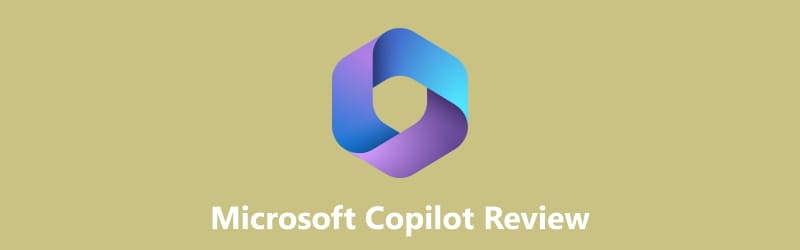
- قائمة الدليل
- الجزء 1. مقدمة إلى مساعد الطيار
- الجزء 2. مراجعة مساعد الطيار: هل من الأفضل استخدام ChatGPT؟
- الجزء 3. كيفية استخدام مساعد الطيار
- الجزء 4. الأسئلة الشائعة حول مراجعة Microsoft Copilot
الجزء 1. مقدمة إلى مساعد الطيار
ما هو مساعد مايكروسوفت؟
في Windows 11، هناك العديد من الأشياء التي يمكنك اكتشافها والتي يمكن أن تساعدك في تسهيل مهمتك. واحد من هؤلاء هو Microsoft Copilot. إنه رفيق Microsoft للذكاء الاصطناعي، والذي يشمل جميع برامج Microsoft. ويتضمن Windows 11 وMicrosoft 365 وBing وEdge. بمساعدة Copilot، سيحصل المستخدمون على مساعدة ممتازة من الذكاء الاصطناعي في كل جانب من جوانب مهامهم عبر برامج Microsoft المختلفة. أفضل الأمثلة هي Word وExcel وPowerPoint وOutlook وTeams والمزيد. سيتم دمج هذه البرامج مع Copilot لتحسين المهام. يتضمن إنشاء الجداول والنصوص في Word، وتلخيص رسائل البريد الإلكتروني في Outlook، والمزيد. يمكن أن يساعدك Copilot أيضًا في إنشاء تصور لـ Python عند استخدام Microsoft Excel. وبصرف النظر عن ذلك، هناك المزيد من الميزات التي يمكنك الاستمتاع بها من برنامج Copilot. إذا لم تكن على علم، فيمكنه البرمجة أيضًا. يمكنك معرفة ما تريد ترميزه ولغة البرنامج التي ستستخدمها. وبعد ذلك، يمكنك الحصول على الرمز الذي يمكنك استخدامه لمهمتك. لذا، إذا كنت تريد معرفة المزيد عن Microsoft Copilot، فمن المفيد الدخول إلى جهاز الكمبيوتر الخاص بك. يمكنك أيضًا معرفة المزيد حول هذا الأمر من خلال عرض المزيد من المعلومات أدناه.

تاريخ إصدار Microsoft Copilot
تم إصدار Microsoft Copilot في Windows في 26 سبتمبر 2023. وسيحتوي Copilot في Windows على أيقونة Copilot جديدة. بعد ذلك، تم إصداره في Microsoft 365 Copilot في 1 نوفمبر 2023. وسيكون متاحًا بشكل عام لعملاء المؤسسات، والذي يكلف $30 شهريًا.
الخصائص والوظائف
تغيير الاعدادات
إذا لم تكن معتادًا على نظام التشغيل Windows، فقد يكون من الصعب عليك تعديل جميع الإعدادات والخيارات من القوائم. إذا كان الأمر كذلك، فإن برنامج Copilot قادر على التحكم في بعض الإعدادات الموجودة في Windows. بمساعدة Copilot، يمكنك جعلها في الوضع المظلم، وتغيير الخلفية، وكتم الصوت، وتعيين مؤقت التركيز. بالإضافة إلى ذلك، يمكنك تشغيل File Explorer والتقاط النوافذ باستخدام رسالة نصية بسيطة. شيء جيد آخر في هذه الوظيفة هو أنها تسمح لك بإيقاف تشغيل الإشعارات وتشغيل قائمة التشغيل المطلوبة.
الطلاء المشارك
تستخدم هذه الميزة نموذج إنشاء الصور DALL-E الخاص بـ OpenAI، مما يتيح للمستخدمين إنشاء صور بأي نمط مرغوب بناءً على وصف نصي بسيط. يقدم Paint Cocreator مجموعة متنوعة من الخيارات ويسمح لك بدمجها في اللوحة القماشية الخاصة بك لمزيد من التخصيص أو الحفظ.
تلخيص صفحة الويب في Microsoft Edge
يمكنك الاستمتاع بميزات متنوعة من Copilot عند استخدام Microsoft Edge كمتصفحك الأساسي. إحدى الميزات الرائعة التي يمكن استخدامها هي قدرتها على تلخيص النص. كما يمكنه أيضًا توفير أحدث المعلومات بمساعدة محرك بحث Bing. تساعد هذه الميزة المستخدمين على تلخيص المستندات الطويلة بسرعة. يمكن لمساعد الطيار مراجعة الصفحة والوصول إلى نقاط الاهتمام الرئيسية وكتابة ملخص.
ميزة رؤية الذكاء الاصطناعي
تعد ميزة Vision AI بمثابة مساعدة كبيرة، خاصة للمستخدمين المليئين بالفضول. على سبيل المثال، لقد رأيت نباتًا في حديقتك ولكن ليس لديك أي فكرة عن اسم النبات. في هذه الحالة، يمكن أن يساعدك مساعد الطيار بسهولة في تحديد اسم النباتات وبعض محتوياتها. كل ما عليك فعله هو التقاط النبات ووضعه على جهاز الكمبيوتر الخاص بك. بعد ذلك، انتقل إلى مساعد الطيار واسحب الصورة. وبعد ذلك، سترى أن برنامج Copilot سيزودك بالمعلومات التي تحتاجها. ولكن لن يتم تقديم جميع البيانات والكمال. في بعض الأحيان لا يتمكن البرنامج من تحديد ما هو موجود في الصورة.
توليد النص
إذا كنت جديدًا في مجال الذكاء الاصطناعي التوليدي، فيمكنك اكتشاف المزيد من الأشياء عند استخدام مساعد الطيار. باستخدام Copilot، يمكنك طلب تأليف قصيدة بسيطة، ورسالة تعريفية، ورسالة بريد إلكتروني إلى أحد الزملاء، والمزيد. أيضًا، إذا بدأت محادثة جديدة، فسيسمح لك Copilot باختيار ما إذا كنت تريد خيارًا أكثر توازنًا وأكثر دقة وإبداعًا. وبهذا يستطيع مساعد الطيار الرد على استفساراتك بدقة. علاوة على ذلك، فإن Copilot ليس مجرد مولد نص. يمكنك أيضًا طرح أسئلة ونصائح حول وصفات الطبخ ونصائح حول مشكلة معينة والمزيد. لذا، إذا كنت ترغب في الاستفادة من هذه الميزة، فيجب عليك استخدام Copilot على جهاز الكمبيوتر الخاص بك.
الجزء 2. مراجعة مساعد الطيار: مساعد الطيار مقابل ChatGPT
مساعد طيار هي تقنية ذكاء اصطناعي يمكنها تقديم مساعدة كبيرة لجميع المستخدمين، بغض النظر عن المخاوف. كما يجمع Copilot بين قوة LLMs، أو نماذج اللغات الكبيرة، مع البيانات الموجودة في Microsoft Graph، مثل التقويمات والمحادثات والمستندات والاجتماعات والمزيد. بالإضافة إلى ذلك، يمكنك تضمين Copilot في برامج Microsoft مثل Excel وOutlook وTeams وPowerPoint وWord. وبهذا، يمكنك إطلاق العنان للإنتاجية وتحسين مهاراتك وإبداعك. بالإضافة إلى ذلك، بالمقارنة مع ChatGPT، يمكن لـ Copilot توفير معلومات محدثة، مما يجعل المحتوى الخاص بك جذابًا. فيما يلي، قدمنا بعض المزايا التي قد تواجهها عند استخدام برنامج Copilot. بعد ذلك، سنقوم بمقارنة البرنامج بـ ChatGPT حول قدراته كأداة مذهلة تعمل بالذكاء الاصطناعي.
- يمكنه إنشاء النصوص والصور.
- يمكن للمستخدمين طرح الأسئلة والحصول على إجابة دقيقة.
- من المستحيل تضمين برامج Microsoft المختلفة.
- يمكن أن توفر أحدث المعلومات.
- متاح على منصات مختلفة.
- بعض الوظائف يصعب فهمها.
هل تريد أن تعرف ما هو الفرق بين مساعد طيار و ChatGPT؟ ثم دعونا أولاً نناقش ما هو ChatGPT. ChatGPT هي تقنية معالجة طبيعية تستخدم التعلم الآلي وتوليد اللغة للإجابة على الأسئلة والمزيد. تم إنشاؤه لتقليد المحادثة البشرية من خلال الفهم الجيد للتعليق أو السؤال. وبهذا، سيكون ChatGPT أكثر جاذبية ويمكن أن يقدم تعليقات واستجابة رائعة. يحتوي ChatGPT على المزيد من الميزات التي يمكن توفيرها، مثل كتابة المقالات والترميز وتلخيص المحتوى وإنشاء السيرة الذاتية والمزيد. لكن ChatGPT غير قادر على توفير معلومات محدثة، وهذا هو عيبه.
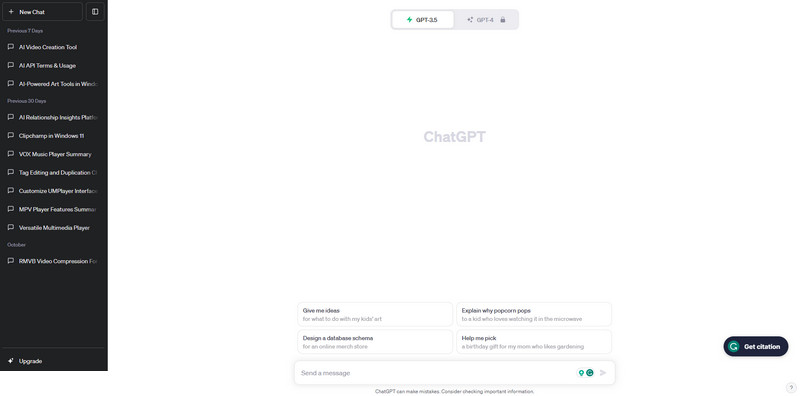
فيما يتعلق بواجهة المستخدم، يعد برنامج Copilot أسهل في الفهم وسهل التنقل. من ناحية أخرى، فإن تصميم ChatGPT معقد وهو ليس مثاليًا للمبتدئين. أيضًا، عندما يتعلق الأمر بإنشاء الصور، فإن برنامج Copilot هو أفضل برنامج يمكن استخدامه. يمكنه إنشاء صور ونصوص والمزيد. على عكس ChatGPT، فهو يركز فقط على إنشاء محتوى مكتوب قد يحد من تجربة المستخدمين. وأخيرًا، عند البحث عن معلومات محدثة، فإن البرنامج الأكثر موثوقية للاستخدام هو Microsoft Copilot. يمكنه توفير أحدث المعلومات التي تساعد المستخدمين على أن يكونوا على اطلاع جيد في كل مناقشة.
وفقًا لحكمنا على تقنيات الذكاء الاصطناعي هذه، يمكننا أن نقول أن Copilot أفضل من ChatGPT. يمكنك تضمين برامج Microsoft المختلفة والحصول على أحدث المعلومات. لذا، إذا كنت تبحث عن ذكاء اصطناعي قوي، فيجب عليك الوصول إلى Microsoft Copilot على جهاز الكمبيوتر الخاص بك.
الجزء 3. كيفية استخدام مساعد الطيار
ستتعلم في هذا القسم كيفية استخدام Microsoft Copilot. يمكنك أيضًا الوصول إلى Copilot على نظام التشغيل Windows 11. لبدء العملية، يمكنك التحقق من الطرق الموضحة أدناه واتباعها.
أول شيء فعله هو شراء مايكروسوفت مساعد الطيار للوصول إليه. بمجرد الانتهاء من ذلك، انتقل إلى عملية التثبيت.
اذهب الى التخصيص> شريط المهام على جهاز الكمبيوتر الخاص بك وتشغيله مساعد طيار خيار. بعد القيام بذلك، سترى أيقونة Copilot على شريط المهام. يمكنك النقر فوق زر Copilot أو كتابة "ويندوز + سي"المفاتيح الموجودة على لوحة المفاتيح.
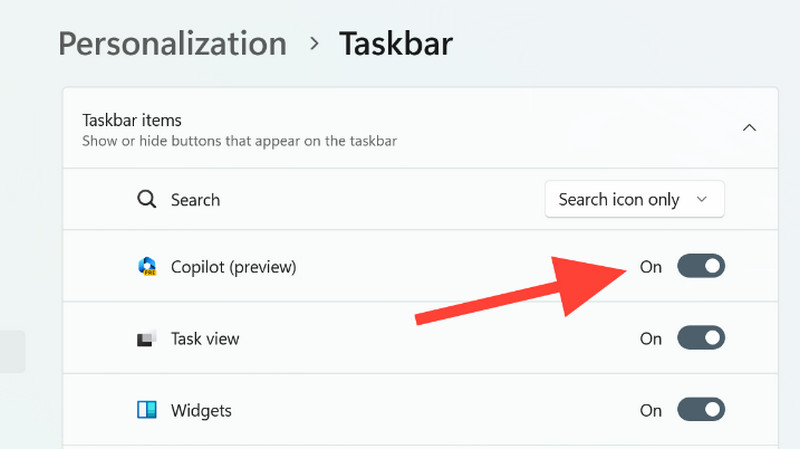
بعد ذلك، سيكون لدى مساعد الطيار ثلاثة أوضاع للاختيار من بينها بناءً على تفضيلاتك. هؤلاء هم المزيد من الإبداع, أكثر دقة، و أكثر توازنا. اختر ما يناسبك.
يمكنك أيضًا تشغيل المظهر على الوضع المظلم إذا كنت تريد ذلك. بعد النقر على الوضع المظلم الخيار، ستلاحظ أن سمة Copilot سوف تتحول إلى اللون الأسود.
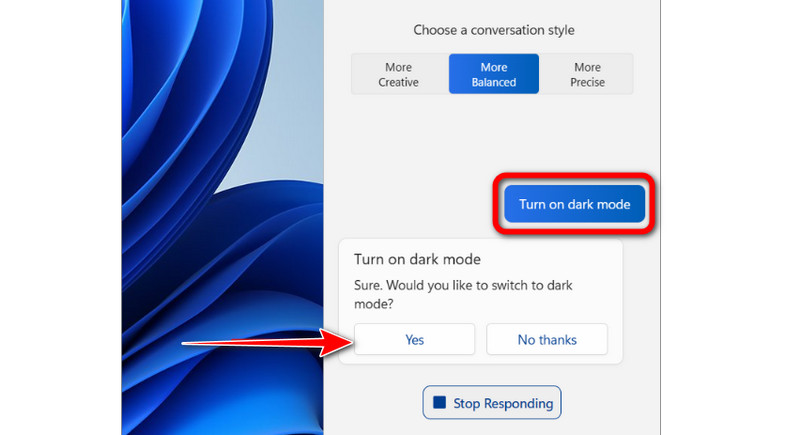
إذا كنت تريد تجربة الدردشة مع الروبوت، فابدأ بالكتابة في الجزء السفلي من برنامج Copilot الذي يقول: "اسألني اي شئ". وبعد ذلك، يمكنك البدء في استخدام برنامج الدردشة الآلي هذا.
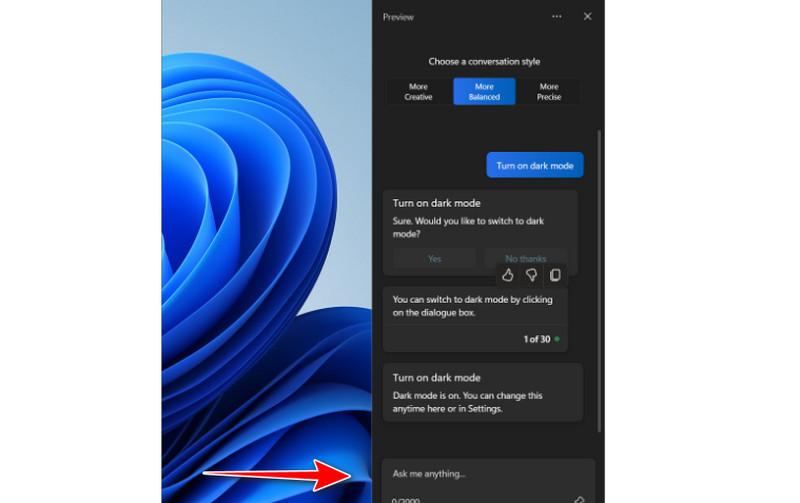
برنامج ممتاز لتسجيل الدردشات والتقاطها في Microsoft Copilot
إذا كنت تريد تسجيل محادثاتك أو التقاطها عند استخدام Microsoft Copilot، فيمكنك القيام بذلك بمساعدة ArkThinker مسجل الشاشة. إذا كنت تريد الاحتفاظ بمحادثتك لمزيد من المراجعة، فمن الأفضل تنزيل هذا المسجل. كما يمكنك التقاط وتسجيل الدردشة الخاصة بك بسهولة بسبب واجهة المستخدم سهلة الاستخدام. بالإضافة إلى ذلك، يتيح لك مسجل الشاشة التقاط لقطة شاشة أثناء عملية التسجيل. علاوة على ذلك، يمكنك استخدام المزيد من الميزات أثناء استخدام البرنامج. بعد التسجيل، يمكنك تحرير الدردشة المسجلة، مثل زركشةوالتقاط الصور والمزيد. من حيث إمكانية الوصول إليه، يتوفر ArkThinker على أجهزة الكمبيوتر التي تعمل بنظامي التشغيل Windows وMac، وهو مناسب لجميع المستخدمين. لذلك، إذا كنت تبحث عن مسجل شاشة رائع، فعليك تجربة هذا البرنامج.
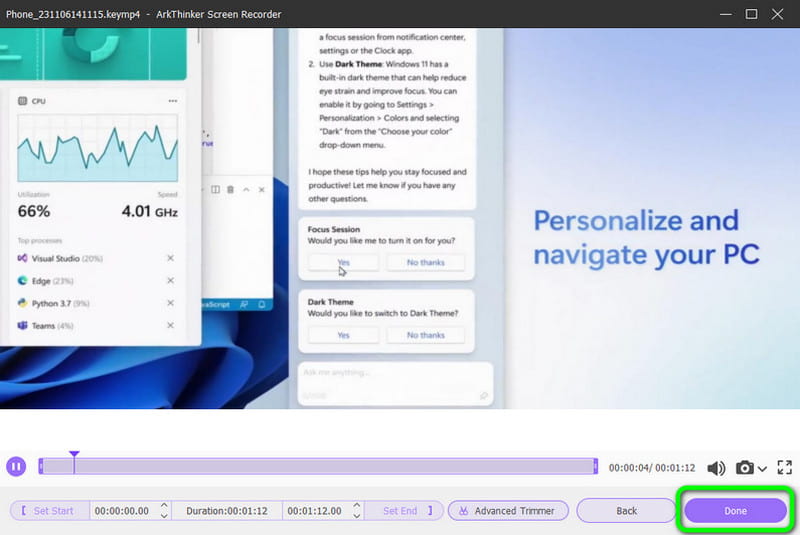
الجزء 4. الأسئلة الشائعة حول مراجعة Microsoft Copilot
هل يمكنني استخدام مساعد الطيار مجانًا؟
لسوء الحظ، لا. إذا كنت ترغب في الوصول إلى Microsoft Copilot، فيجب عليك شراء خطة الاشتراك الخاصة به. بمجرد الانتهاء من دفع الخطة، يمكنك البدء في تشغيل برنامج Copilot على جهاز الكمبيوتر الخاص بك.
أين يمكنني الوصول إلى برنامج Copilot؟
يمكنك الوصول إلى Microsoft Copilot على أنظمة التشغيل Windows 11. بعد الوصول إلى البرنامج، يمكنك أيضًا تضمينه في برامج Microsoft المختلفة، مثل Outlook وWord وPowerPoint والمزيد.
كيف يمكنني استخدام Copilot في Vscode؟
يجب عليك أولاً تثبيت Vscode على جهاز الكمبيوتر الخاص بك. بعد ذلك، يجب أن يكون لديك امتداد، مثل Github Copilot. هذا التمديد قابل للشراء. بعد ذلك، تحتاج إلى تسجيل الدخول إلى GitHub في Vscode. بمجرد حصولك على التصريح، يمكنك البدء في استخدام Copilot في Vscode.
ال مايكروسوفت مساعد الطيار هي واحدة من أفضل تقنيات الذكاء الاصطناعي التي يمكنك استخدامها لتسهيل مهمتك. يمكنك طرح الأسئلة وإنشاء سيرة ذاتية ومناقشة شيء ما وتلخيص المحتوى والمزيد. مع ذلك، هناك أوقات تريد فيها تسجيل محادثاتك باستخدام Copilot لسبب ما. إذا كان الأمر كذلك، يجب عليك استخدام ArkThinker مسجل الشاشة. يتيح لك مسجل الشاشة هذا تسجيل كل محادثة تجريها والتقاطها باستخدام وظيفة Snapshot.
ما رأيك في هذا المنصب؟ انقر لتقييم هذه المشاركة.
ممتاز
تقييم: 4.9 / 5 (على أساس 573 الأصوات)
ابحث عن المزيد من الحلول
اسألني أي شيء – مراجعة Chatbot AI | اطرح أسئلة حول الذكاء الاصطناعي كما تريد Replika: مراجعة صديقي AI: كل ما تحتاج إلى معرفته 3 بدائل غير عادية للذكاء الاصطناعي للتشغيل سقراط بواسطة مراجعة جوجل: أفضل طريقة للعثور على إجابة مراجعة ملعب GPT-3 والسعر والإيجابيات والسلبيات والبدائل ما هو AI Chatbot، والفوائد، وأفضل 10 تطبيقات Chatbot للذكاء الاصطناعيالمقالات النسبية
- دردشة الذكاء الاصطناعي
- ما هو AI Chatbot، والفوائد، وأفضل 10 تطبيقات Chatbot للذكاء الاصطناعي
- مراجعة ملعب GPT-3 والسعر والإيجابيات والسلبيات والبدائل
- مراجعة Roboco وبدائل مساعد Roboco AI Chatbot
- ما هو Anima: مراجعة متعددة الأوجه لتطبيق AI Friend
- اسألني أي شيء – مراجعة Chatbot AI | اطرح أسئلة حول الذكاء الاصطناعي كما تريد
- مراجعة تطبيق iGirl في عام 2023 | كل التفاصيل عن صديقتك AI
- مراجعة Ask AI – الدردشة مع GPT Chatbot على Android
- المراجعة النهائية لـ ChatOn – مساعد Chatbot AI
- Replika: مراجعة صديقي AI: كل ما تحتاج إلى معرفته
- ما هو ChatAI: مراجعة شاملة لتطبيق AI Chatbot



